更新时间:2023-06-16
Win11怎么不让软件联网?一些朋友使用软件的时候不想让软件连接网络,所以想知道Win11禁止某个软件联网的方法,今天熊猫侠小编来给各位朋友们讲讲具体的操作方法,希望对你有帮助。
1、首先我们在桌面打开“控制面板”(或者在开始菜单搜索控制面板)。

2、接着将右上角“查看方式”改为“大图标”。
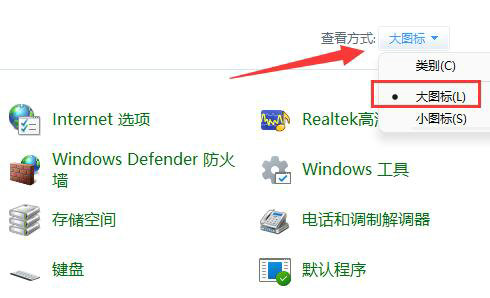
3、然后打开“Windows defender防火墙”。
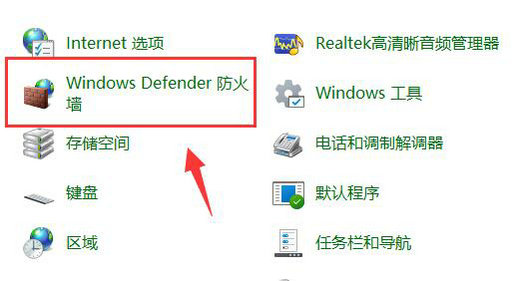
4、打开后,点击左边栏的“高级设置”。
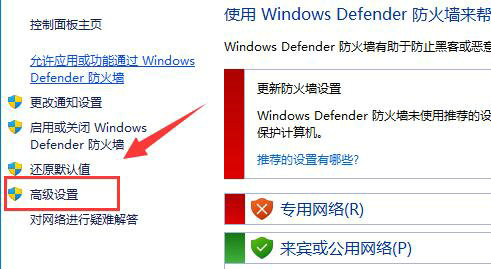
5、接下来点击左边“出站规则”,再点击右上角“新建规则”。
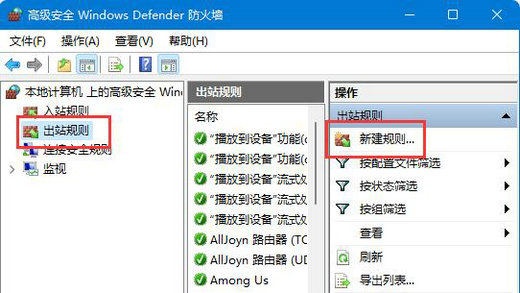
6、随后我们选择“程序”并点击“下一步”。
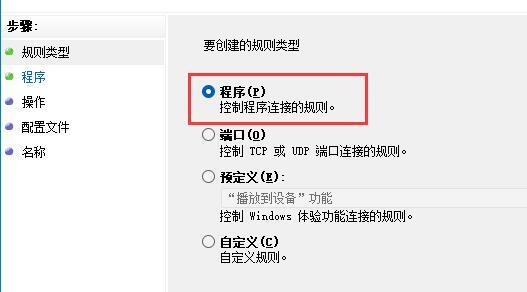
7、再点击“浏览”找到想要禁止联网的软件快捷方式打开。
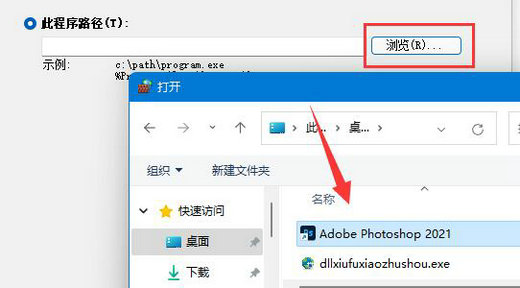
8、随后勾选“阻止连接”并点击“下一步”。
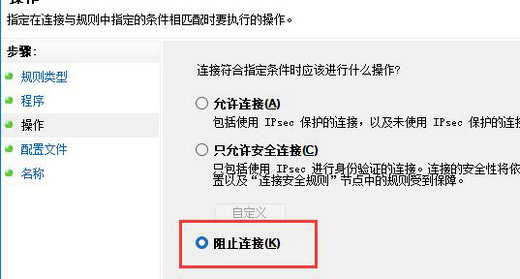
9、其余设置全都保持默认,最后随便设置一个名称并点击“完成”就能禁止该应用联网了。
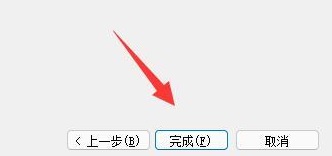
想要使用上面的方法,需要保证防火墙启动才行。
最新文章
Win11怎么不让软件联网Win11禁止某个软件联网的方法
2023-06-16新手小白想重装系统简洁易懂的一键重装系统教程来啦!
2023-06-16Win11资源管理器卡死怎么办Win11资源管理器卡死修复方法
2023-06-16Win11管理员权限怎么获取Win11管理员权限开启的方法
2023-06-16Windows Media Player无法播放该文件格式怎么办
2023-06-16WinSxS是什么文件夹可以删除吗
2023-06-16C盘哪些文件可以删除
2023-06-16Win7如何删掉今日热点Win7删掉今日热点的方法
2023-06-16Win7桌面屏幕透明框怎么删除Win7桌面屏幕透明框删除的方法
2023-06-15Win11怎么激活超级管理员账户Win11超级管理员账户开启方法
2023-06-15发表评论